- トップ>
- WordPress基礎>
- WordPressの【引越し】で悩んだ時に押さえておきたい5つのポイント
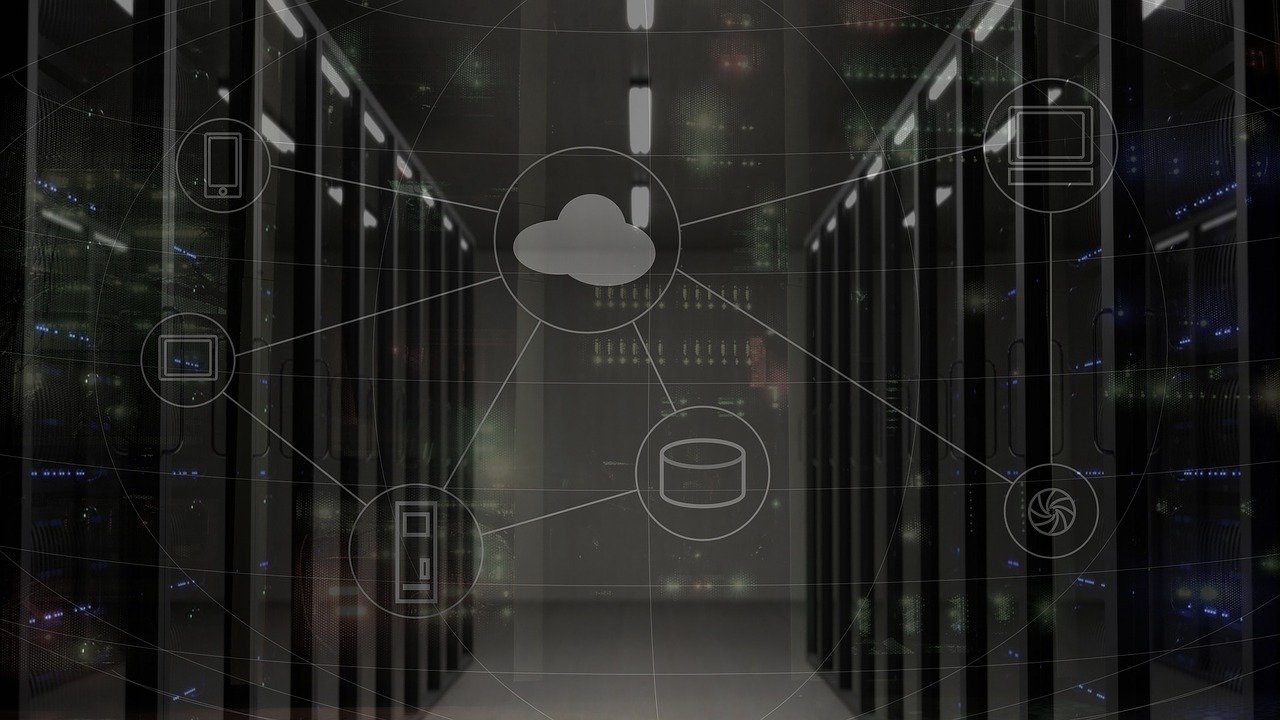
WordPressの【引越し】で悩んだ時に押さえておきたい5つのポイント
- columbusproject
- Photo:
- 2020-10-20
WordPressの引越しは一歩間違えるとアクセス減やアクセス不可などのネガティブな影響の要因となります。
しかし、何らかの事情で引越ししなければならず、どうすれば良いのかとお悩みの場合もあるでしょう。
今回はWordPressの引越しで悩んだ時に押さえておきたい5つのポイントをご紹介します。
なぜ、WordPressの引越しが必要なのかを考えよう
はじめになぜ、WordPressの引越しが必要なのかを考えましょう。
例えば、
などの理由が挙げられます。
その理由に合わせて、問題を解決できるWordPressの移転先を探すことを前提にしてください。
選ぶ基準としては価格や信頼性、客観的な評判やサポート状況など安心・安全に利用できるかどうかを見極めるポイントにしましょう。
もし、自社サーバーを設置するなどの理由であれば、ドメインを取得したサービスでどのような設定をするべきかも調べておかなくてはなりません。また、その際、レンタルサーバーとは違ってセキュリティ面を自社で対策しなくてはならないということも忘れてはいけません。同時にAWSなどに切り替える場合においては、従量課金でどの程度になるのか、社内の技術的なリソースは足りているのかも精査する必要があります。
覚えておいていただきたいのが、WordPressの移転に失敗してしまうとWordPressにアクセスできなくなったり、アクセスが減ったりしてしまうことです。企業や組織として何らかのサービスや連絡窓口になっている場合は顧客やユーザーに迷惑を掛けてしまう可能性がある点も留意しておきましょう。
WordPressの引越しで悩んだ時に押さえておきたい5つのポイント
次にさっそくですがWordPressの引越しで悩んだ時に押さえておきたい5つのポイントをご紹介します。
- 安いプランはPHPやデータベースが使えないことがある
- 設定忘れや設定ミスでアクセス不可になることも
- FTPやバックアッププラグインの使い方を学んで練習しておく
- バックアップから再構築する手順を押さえる
- ローカル環境やテスト環境で再構築の練習をしよう
上記のポイントをそれぞれ簡単にご説明しますので、押さえておきましょう。
1.安いプランはPHPやデータベースが使えないことがある
もし、レンタルサーバーのコストが合わないと感じていて、安いプランや安いレンタルサーバーを利用する場合は「WordPressに対応しているか」をチェックしましょう。
安いけれどPHPは使えない、データベースが使えないということがあるためです。
そして、WordPressを利用できるプランにすると現在よりも高かったり、ほぼ同じだったりすることもあることも覚えておくべきです。
レンタルサーバーによっては「WordPressを簡単設置!」といったようなサービスやオプションがある場合もありますので、FTPによる操作が不慣れな場合はそういったサーバーを選ぶのもおすすめと言えます。
2.設定忘れや設定ミスでアクセス不可になることも
WordPressは細かくカスタマイズできるため、構築した手順と同じようにしなければ同じように引越しはできません。可能であればゼロベースでWordPressをインストールするところから構築した手順をメモしておきましょう。
なぜなら、設定忘れや設定ミスでアクセス不可、場合によってはデータを失うことも考えられるからです。特に複数人でWordPressの管理やカスタマイズを行っている場合にありがちですので、情報の共有や最終的な確認などを怠らないようにしてください。
3.FTPやバックアッププラグインの使い方を学んで練習しておく
WordPressの引越しは記事や固定ページのバックアップをエクスポートしてインポート、そして同じテーマやプラグインをインストールし、各設定を同じにするという方法があります。
その他にはバックアッププラグインを利用する方法とFTPによるダウンロード、アップロードするという方法もあります。
可能であればFTPによってすべてのファイルをダウンロードしてバックアップし、そしてアップロードする方が安全と言えます。ただし、サーバーの環境によってはそのままでは動かないことがありますので注意しましょう。
基本的にはクリーンインストールしたWordPressにバックアップデータをインポートして、テーマ、プラグインのインストールと有効化、そして各項目の再設定を行うのが安全です。
どちらにしてもFTPの使い方を学んで、一度はすべてのファイルを手元のパソコンにダウンロードしておいた方が安心ですので、FTPの操作も学ぶことをおすすめします。
4.バックアップから再構築する手順を押さえる
- 旧WordPress/データのエクスポート
- 新WordPress/データのインポート
- 旧WordPress/テーマやプラグインの確認
- 新WordPress/テーマやプラグインのインストールと有効化
- 旧WordPress/テーマやプラグイン、その他の設定のチェック
- 新WordPress/テーマやプラグイン、その他の設定の反映
上記がバックアップから再構築する手順の一例となります。可能であれば新旧両方のWordPressにアクセスできる状態にしておくことが大切です。もし、ドメインなどのタイミングで両方で作業できない場合は可能な限り管理画面などのスクリーンショットを撮影しておくこと、トップページや記事ページ、固定ページなど主要なページのソースを保存しておくことをおすすめします。
※FTPやバックアッププラグインを利用する場合はそれぞれ調べて対応してください。
5.ローカル環境やテスト環境で再構築の練習をしよう
WordPressの引越しするタイミングで失敗しないためにも、ローカル環境やテスト環境でWordPressを再構築する練習をしておきましょう。
いきなり本番環境で引越しをするのはリスクが大きいですし、何よりもどのような手順なのか体験しておいた方が不安が少なくなるからです。
ローカル環境にWordPressを構築できるLOCALとXAMPPを比較!
上記の当サイト内のコンテンツが参考になりますので、ぜひともごらんください。
まとめ:特に企業や組織の場合、アクセス減やアクセス不可にならないように注意!
今回はWordPressの引越しで悩んだ時に押さえておきたい5つのポイントをご紹介しました。
実際にWordPressの引越しではWordPressを構築した時からカスタマイズした項目を同じ手順で再現すれば再構築が可能です。
ただし、サーバーの環境によって異なる場合があること、設定ミスや見落とし一つでアクセス不可やアクセス減となってしまうことは留意しておかなくてはなりません。
ちょっとしたミスでこれまでのアクセスを失わないようにするためにも、なるべく再構築する練習をしておくことをおすすめします。
また、ドメイン周りの設定は致命的になりやすいので、引越し時に移行元と移行先の両方のサポートにしっかりと相談しながら、最適な設定となるよう教わることを忘れないようにしましょう。
最後までお読みいただきありがとうございました。
この記事がWordPressの引越しでお悩みの方のお役に立てれば幸いです。










